Er is een situatie waarbij de wifi-verbinding op uw laptop een uitroepteken met beperkte toegang weergeeft, terwijl andere apparaten normaal verbinding maken. Bekijk nu de effectieve oplossing!
 |
Het probleem met de wifi-verbinding op laptops met het uitroepteken "Beperkte toegang" is voor veel mensen een punt van zorg, vooral wanneer andere apparaten zoals telefoons nog steeds normaal verbonden zijn. Het volgende artikel biedt gedetailleerde oplossingen.
Instructies voor het opnieuw opstarten van uw laptop
Veel mensen denken dat het voldoende is om op de verversknop te drukken wanneer de laptop geen verbinding met wifi kan maken, maar deze methode werkt vaak niet. In plaats daarvan kunt u de computer beter uitzetten en opnieuw opstarten. De meeste laptops hebben tegenwoordig een vergelijkbare herstartmethode. Voor computers met Windows 10 kunt u het volgende doen:
Stap 1: Klik eerst op de Startknop.
Stap 2: Selecteer vervolgens Power .
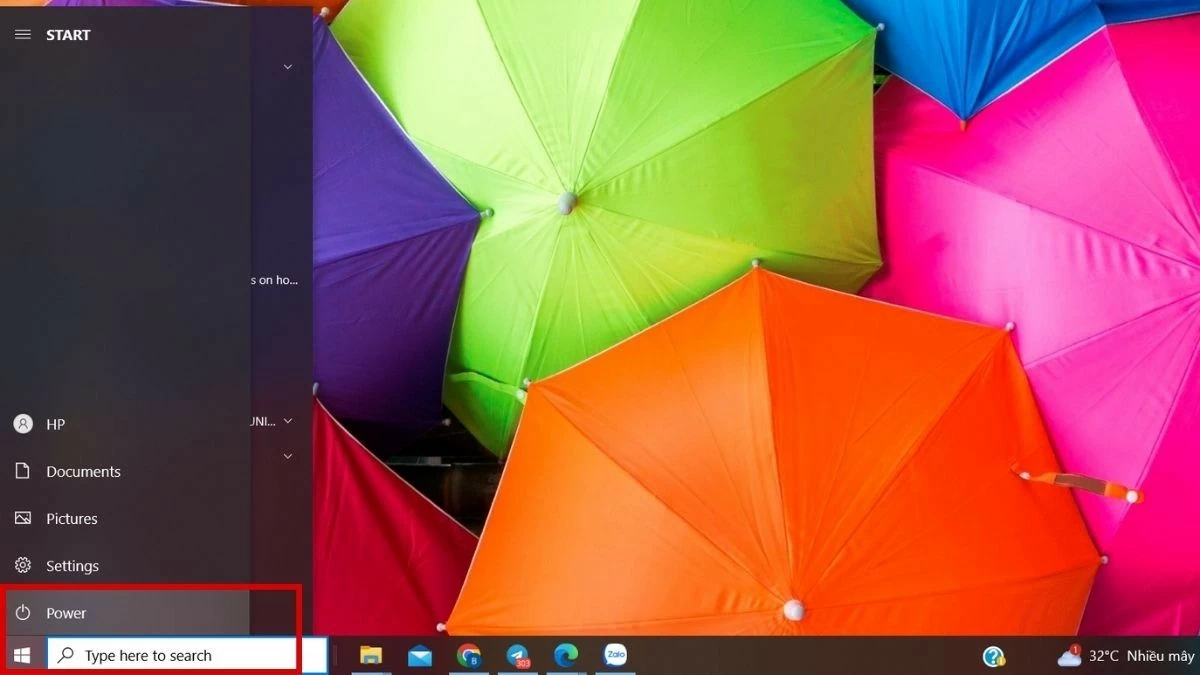 |
Stap 3: Selecteer vervolgens Afsluiten of Opnieuw opstarten.
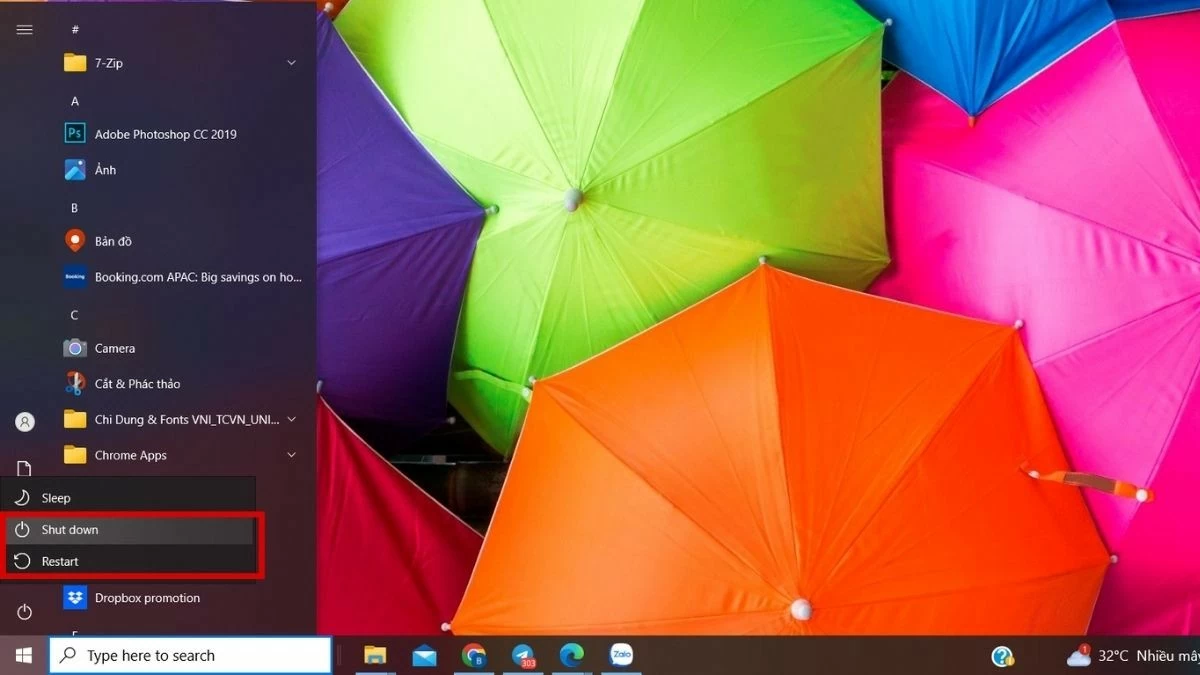 |
Instructies voor het opnieuw opstarten van het wifi-routerapparaat
De foutmelding 'Beperkte toegang' op de wifi van een laptop kan worden veroorzaakt door een onstabiele wifi-verbinding. Het opnieuw opstarten van de wifi-router is vaak een effectieve oplossing. Veel mensen drukken vaak op de resetknop, maar in werkelijkheid is het beter om de aan/uit-knop ingedrukt te houden en ongeveer 1 minuut te wachten voordat u de router weer inschakelt.
Wacht 2 tot 3 minuten geduldig totdat de wifi weer normaal werkt. Als de foutmelding 'Beperkte toegang' nog steeds verschijnt, kan het probleem een IP-adresconflict zijn.
 |
Instructies voor het opnieuw instellen van een statisch IP-adres op uw computer
Om de fout 'Beperkte toegang' te verhelpen die optreedt bij verbinding met wifi vanwege een IP-conflict, moet u een aantal stappen ondernemen om het statische IP-adres opnieuw in te stellen.
Stap 1: Druk eerst tegelijkertijd op de Windows-toets en de R-toets om het dialoogvenster Uitvoeren te openen. Typ " ncpa.cpl " in het vak " Openen " en druk op OK .
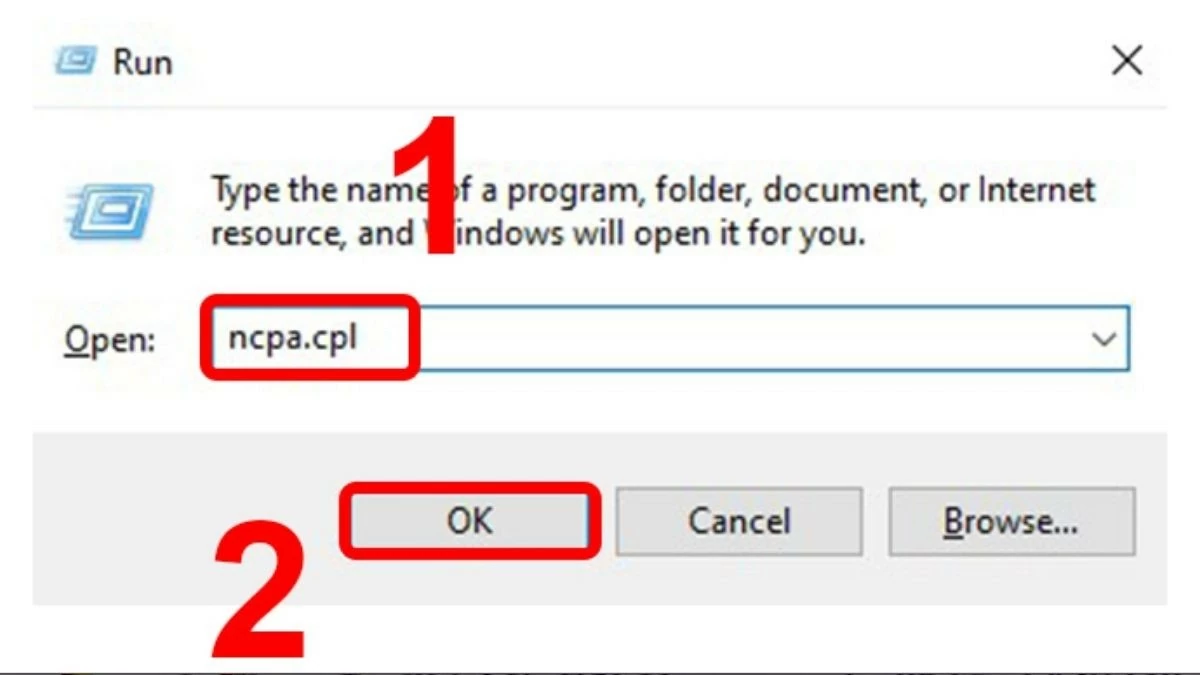 |
Stap 2: Selecteer het Ethernet- netwerk waarvoor u het IP-adres wilt configureren.
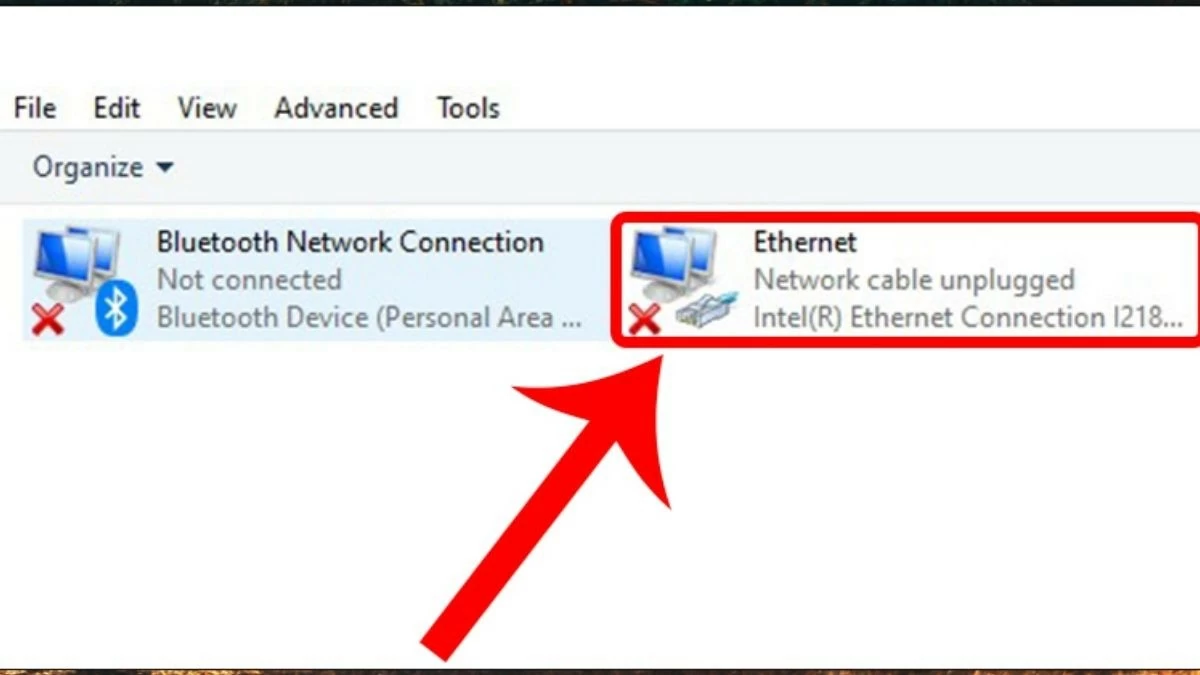 |
Stap 3: Selecteer 'Internet Protocol versie 4' onder 'Netwerken' en klik vervolgens op 'Eigenschappen '.
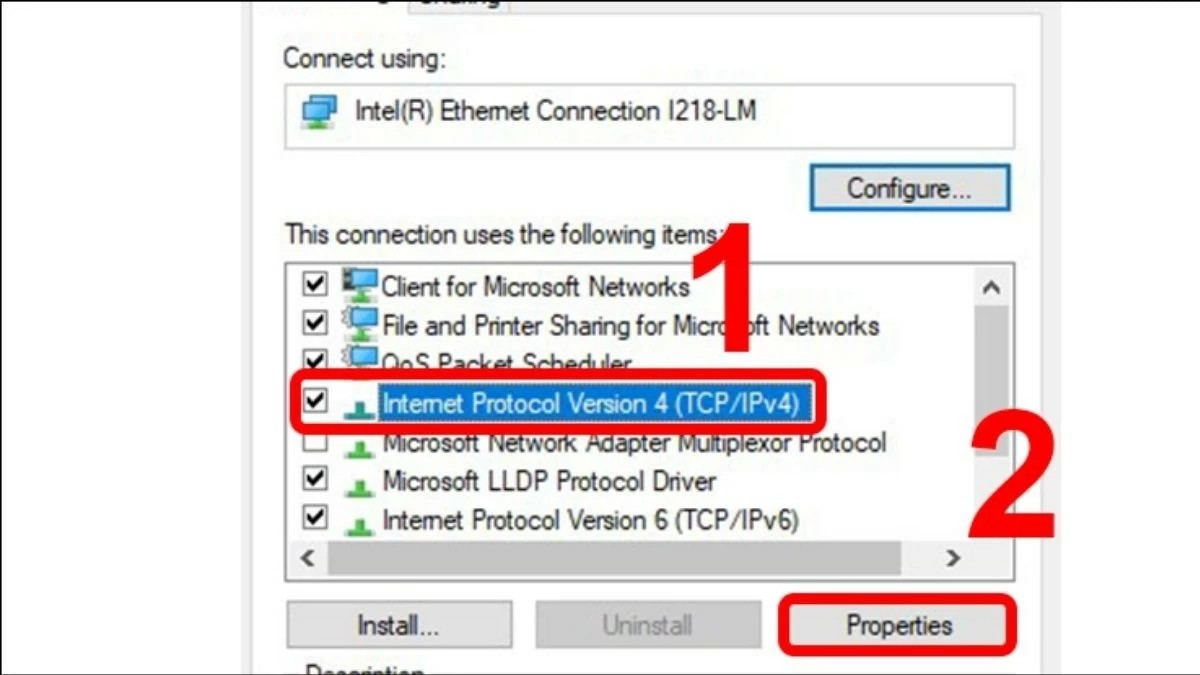 |
Stap 4: Er verschijnt een nieuw venster waarin u de gegevens moet invoeren zoals weergegeven in de afbeelding. Klik vervolgens op de OK-knop om te voltooien.
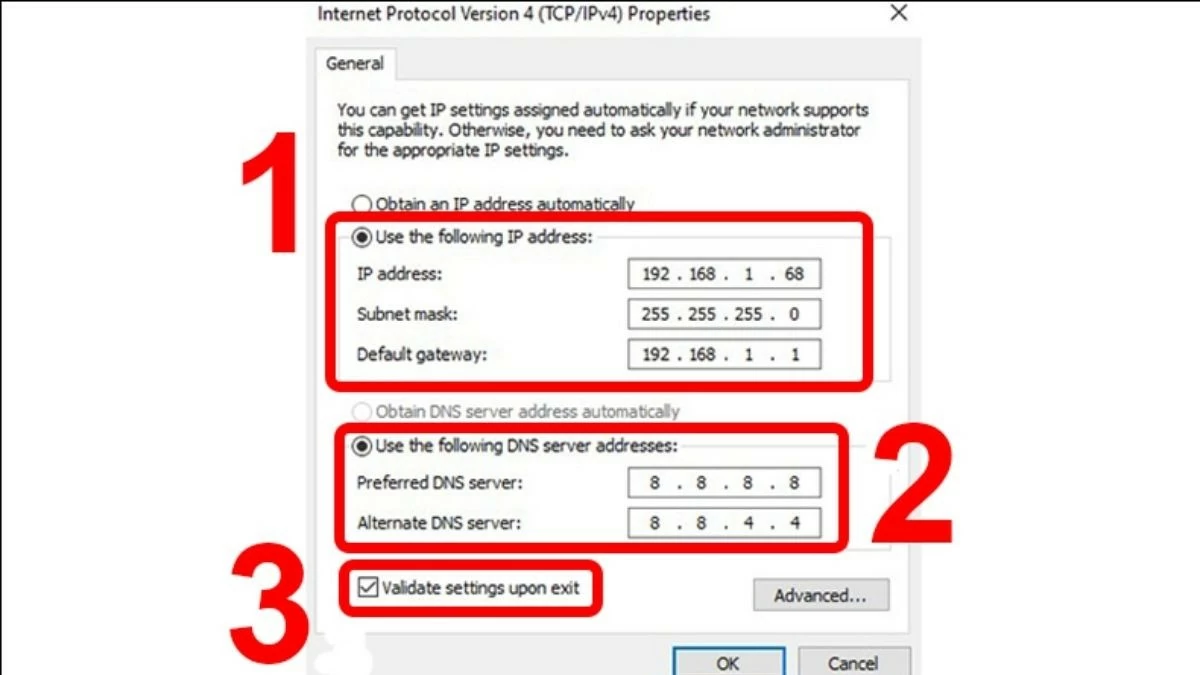 |
Instructies voor het gebruik van DOS-opdrachten om dynamische IP-adressen opnieuw uit te geven
De foutmelding "Beperkte toegang" op de wifi van een laptop kan worden veroorzaakt door een IP-adresconflict. Om dit te verhelpen, kunt u de opdracht "ipconfig" gebruiken om een nieuw IP-adres van de server op te halen. Zo voorkomt u IP-conflicten en problemen met de wifi-verbinding.
Stap 1: Open het venster Uitvoeren door op de toetsencombinatie Windows + R te drukken en typ vervolgens “cmd”.
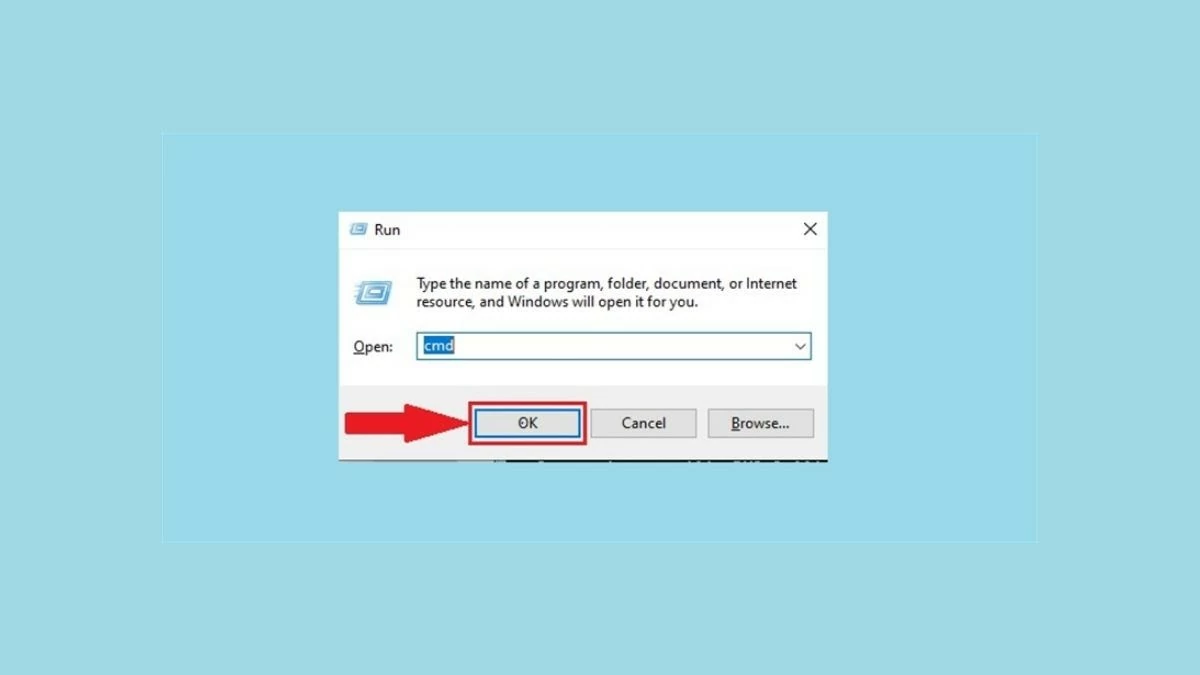 |
Stap 2: Het opdrachtpromptvenster wordt geopend, voer de opdracht “ipconfig” in en druk op Enter om uit te voeren.
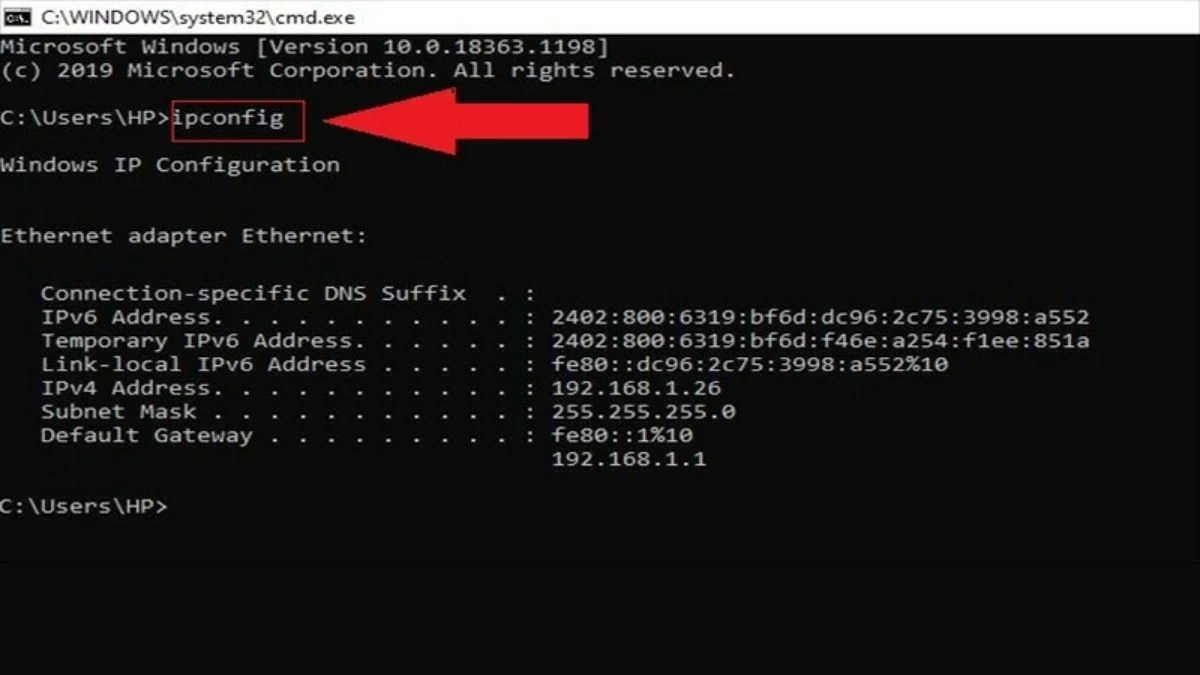 |
Stap 3: Om het IP-adres opnieuw in te stellen, typt u de opdracht “ipconfig /release” en drukt u op Enter.
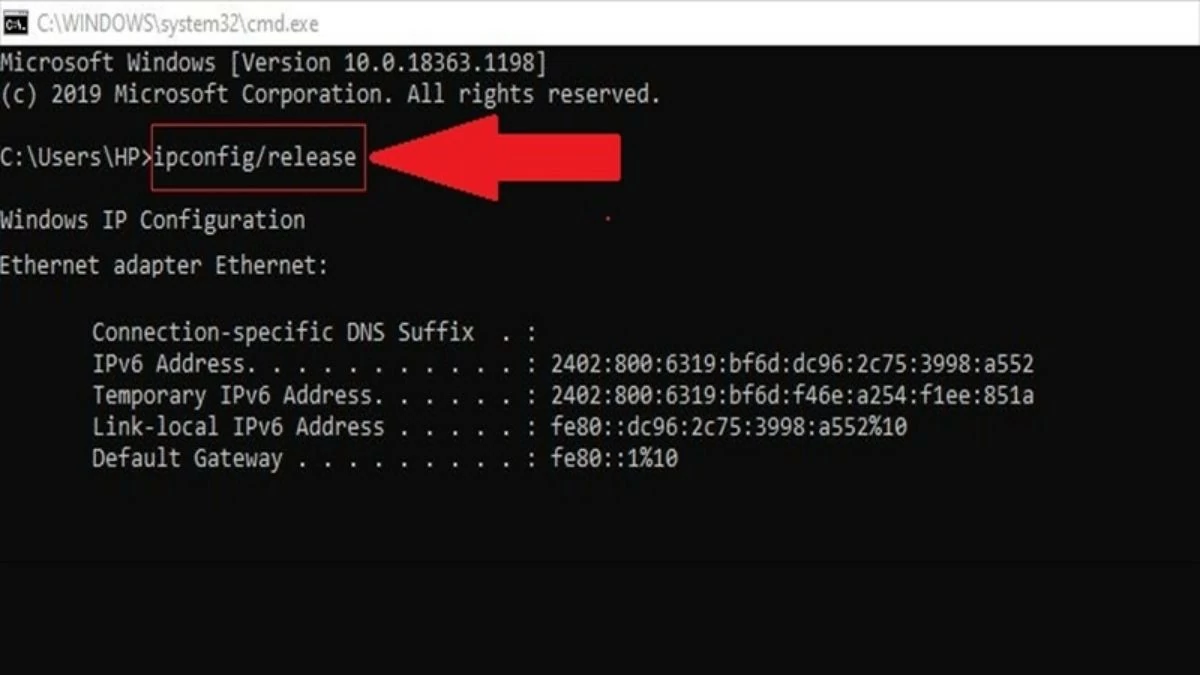 |
Stap 4: Typ de opdracht “ipconfig /release” en druk op Enter om het IP-adres opnieuw in te stellen.
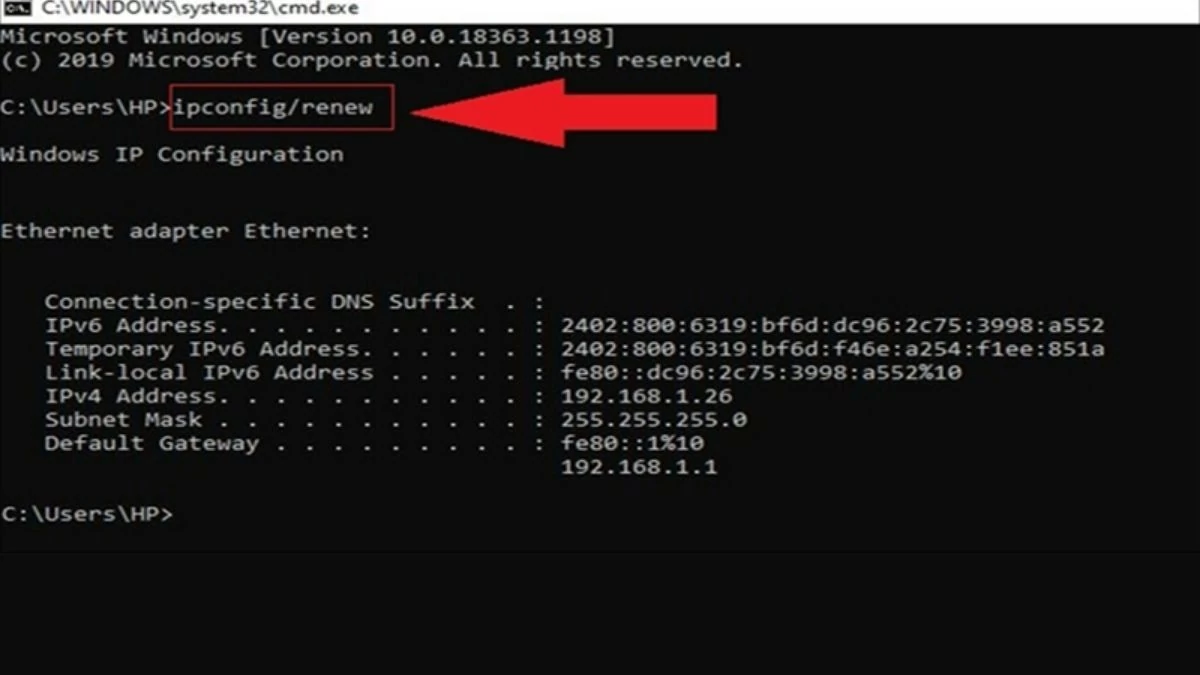 |
Instructies voor het controleren van wifi-driver
Er zijn veel redenen voor de foutmelding 'Beperkte toegang' bij het verbinden met wifi. Als de bovenstaande methoden het probleem niet oplossen, controleer dan de wifi-driver opnieuw. Het bijwerken van de nieuwste versie van de driver kan softwarefouten verminderen en de prestaties van de laptop verbeteren.
Stap 1: Open Apparaatbeheer via de interface Computerbeheer.
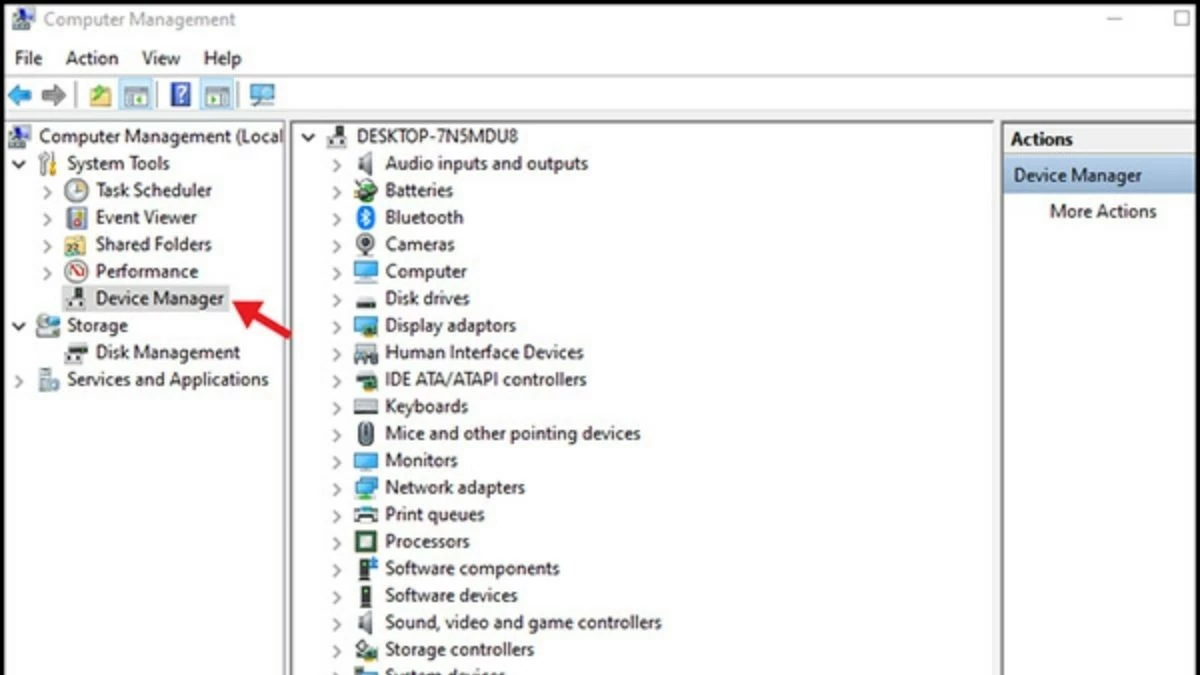 |
Stap 2: Selecteer "Realtek PCIe GBE Family Controller".
Stap 3: Klik met de rechtermuisknop op 'Eigenschappen' om de driverversie te controleren, bij te werken of te upgraden.
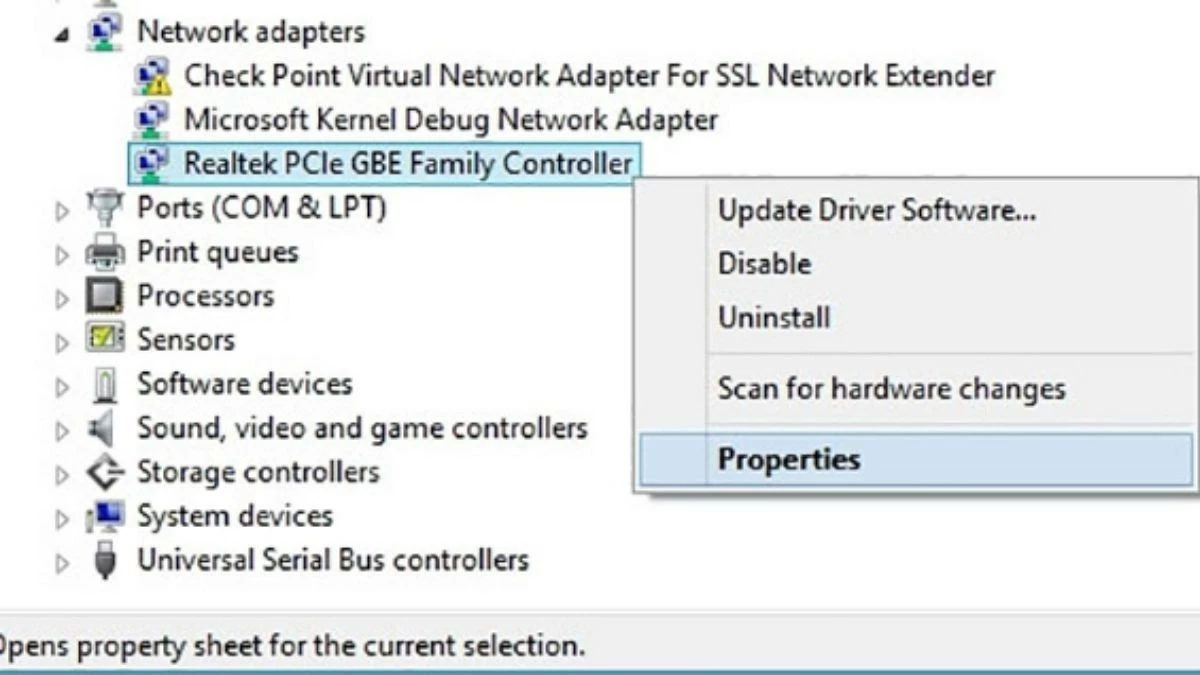 |
Instructies voor het resetten van de TCP/IP-stack
Nadat u de oorzaak van de 'Beperkte toegang'-fout op de wifi van uw laptop hebt vastgesteld, moet u een manier vinden om deze te verhelpen. Eén methode is het resetten van de TCP/IP-stack. Zo doet u dit in Windows 10 of Windows 11:
Stap 1: Zoek naar “powershell” in het Startmenu en selecteer “Als administrator uitvoeren”.
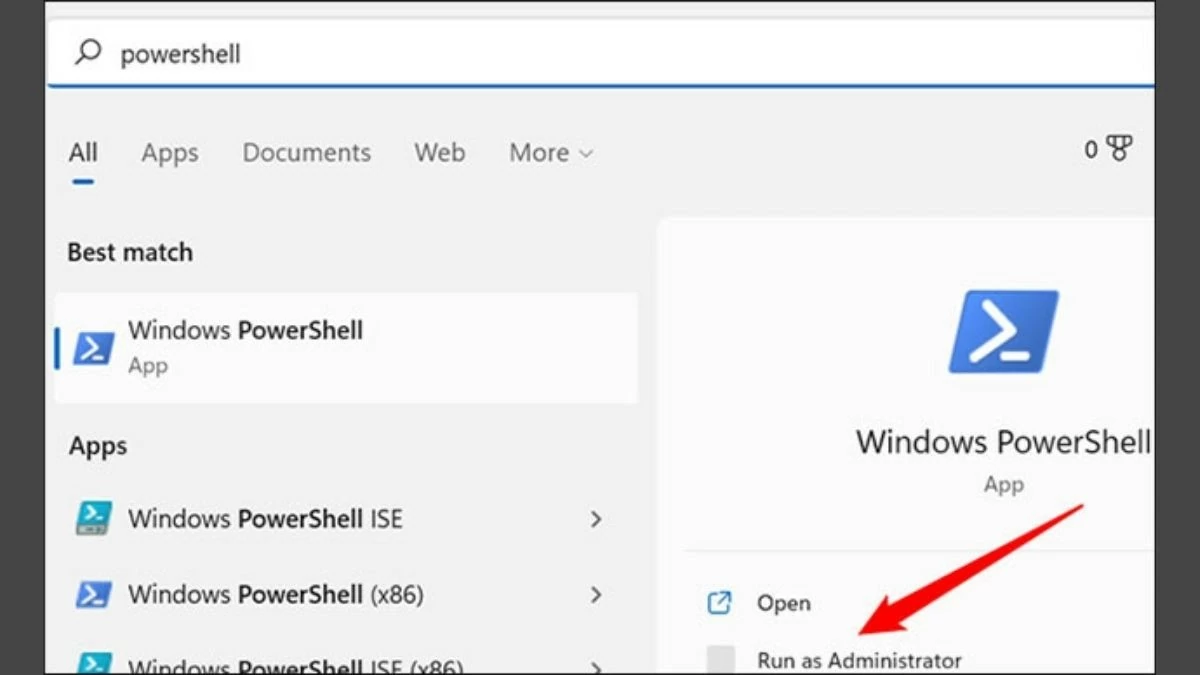 |
Stap 2 : Wanneer de Windows Powershell-interface wordt geopend, typt u de opdracht `netsh int ip reset` en drukt u op Enter.
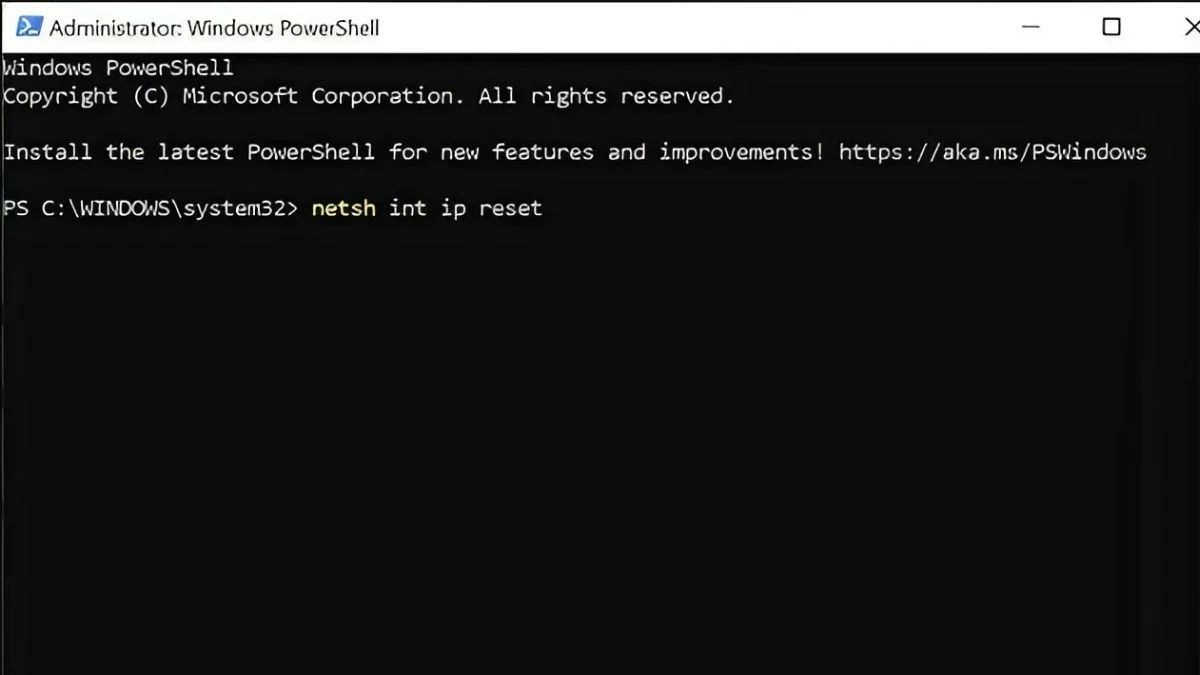 |
Stap 3 : Als het probleem is opgelost, ziet u de melding "Resetten, OK!" op het scherm. Start daarna uw apparaat opnieuw op en controleer of de netwerkverbinding goed werkt.
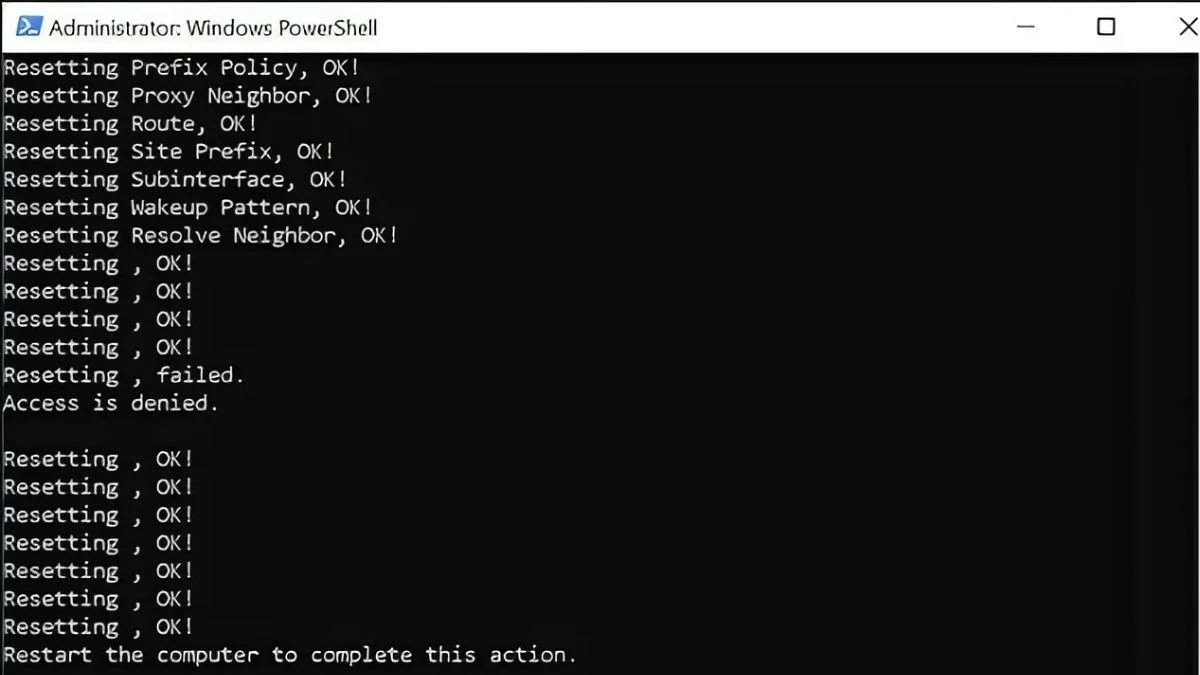 |
Hierboven vindt u informatie over de oorzaak van de "Beperkte Toegang"-fout op de wifi-verbinding van uw laptop en gedetailleerde oplossingen. Bewaar deze informatie ter referentie en pas deze toe wanneer nodig op uw laptop.
Bron: https://baoquocte.vn/6-cach-khac-phuc-wifi-laptop-bi-loi-cham-than-limited-access-sieu-de-283124.html






![[Foto] Slotceremonie van het 18e congres van het Partijcomité van Hanoi](https://vphoto.vietnam.vn/thumb/1200x675/vietnam/resource/IMAGE/2025/10/17/1760704850107_ndo_br_1-jpg.webp)





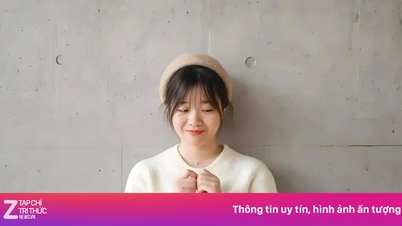














![[Foto] Nhan Dan Newspaper lanceert “Fatherland in the Heart: The Concert Film”](https://vphoto.vietnam.vn/thumb/1200x675/vietnam/resource/IMAGE/2025/10/16/1760622132545_thiet-ke-chua-co-ten-36-png.webp)
















































































Reactie (0)